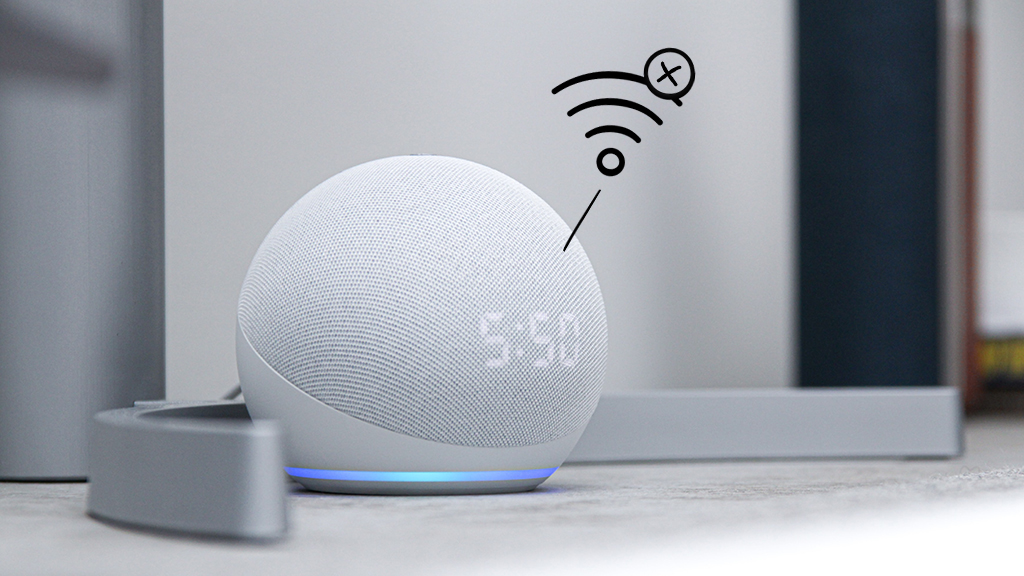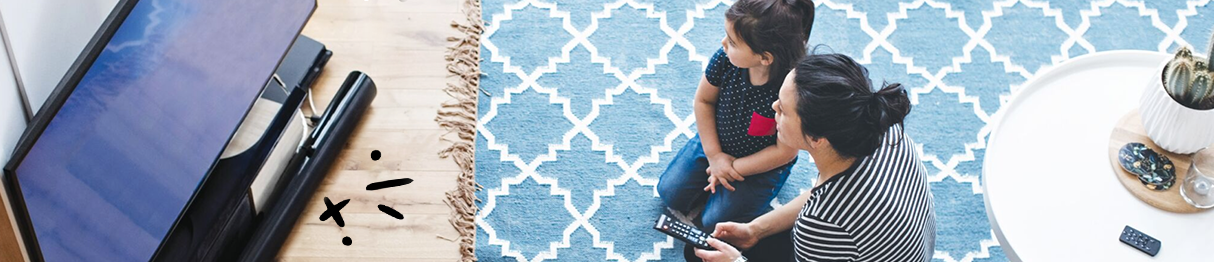Apakah echo dot membutuhkan wi-fi
Ringkasan
Di artikel ini, saya akan membahas cara memperbaiki perangkat Alexa yang tidak terhubung ke internet. Saya akan memberikan 10 poin utama tentang masalah masalah konektivitas Wi-Fi untuk Echo, Echo Dot, dan perangkat yang mendukung Alexa. Setiap poin akan disorot dalam format yang kuat untuk keterbacaan yang lebih baik.
1. Periksa apakah Echo Dot membutuhkan Wi-Fi
Untuk menggunakan Echo Dot, koneksi Wi-Fi yang stabil diperlukan. Tanpa Wi-Fi, perangkat tidak akan dapat terhubung ke Internet dan melakukan fungsinya.
2. Konfirmasi Nama Jaringan dan Kata Sandi
Pastikan untuk memeriksa apakah nama dan kata sandi jaringan nirkabel yang benar dimasukkan di aplikasi Alexa. Ini dapat dilakukan dengan memilih perangkat, menavigasi ke pengaturan Wi-Fi, dan memverifikasi informasi.
3. Periksa koneksi internet
Verifikasi jika koneksi internet berfungsi dengan baik dengan menghubungkan perangkat lain ke Wi-Fi dan memeriksa akses internet. Jika tidak ada akses internet, hubungi Penyedia Layanan Internet untuk mendapatkan bantuan.
4. Ubah Wi-Fi Band
Jika menggunakan router dual-band, beralih ke 2.Pita frekuensi 4 GHz dapat meningkatkan kekuatan sinyal. Ini dapat dilakukan di aplikasi Alexa dengan memilih perangkat, mengakses pengaturan, dan mengubah pita Wi-Fi.
5. Restart perangkat yang mendukung Alexa
Terkadang restart perangkat sederhana dapat memecahkan masalah konektivitas. Cabut perangkat dari outlet daya, tunggu selama 10 detik, lalu colokkan kembali. Terhubung kembali ke wi-fi dan periksa apakah koneksi dibuat.
6. Pindahkan perangkat Alexa lebih dekat ke router
Pastikan perangkat Alexa berada dalam jarak 30 kaki dari router nirkabel, karena hambatan fisik dan perangkat elektronik lainnya dapat mengganggu sinyal Wi-Fi. Pertimbangkan untuk memindahkan perangkat untuk konektivitas yang lebih baik.
7. Mulai ulang modem dan router
Memulai ulang modem dan router secara manual dapat menyelesaikan masalah Wi-Fi yang disebabkan oleh perangkat keras jaringan. Lepaskan daya, tunggu selama 30 detik, dan kemudian sambungkan kembali daya ke kedua perangkat. Selain itu, mencabut dan memasang adaptor daya perangkat Echo juga dapat membantu.
8. Periksa pembaruan firmware
Pastikan firmware perangkat Echo terbaru. Periksa pembaruan yang tersedia di aplikasi Alexa atau di situs web Amazon. Menginstal firmware terbaru berpotensi menyelesaikan masalah konektivitas.
9. Gunakan alat pemecahan masalah Alexa
Amazon menyediakan alat pemecahan masalah di aplikasi Alexa yang dapat membantu mengidentifikasi dan memperbaiki masalah dengan konektivitas Wi-Fi. Akses alat melalui pengaturan aplikasi dan ikuti instruksi yang disediakan.
10. Hubungi Dukungan Pelanggan
Jika semuanya gagal, hubungi dukungan pelanggan Amazon untuk bantuan lebih lanjut. Mereka dapat memberikan solusi pemecahan masalah yang dipersonalisasi dan memandu Anda melalui proses memperbaiki masalah konektivitas.
Pertanyaan dan jawaban
1. Can Echo Dot bekerja tanpa wi-fi?
Tidak, Echo Dot membutuhkan koneksi Wi-Fi yang stabil untuk terhubung ke Internet dan melakukan fungsinya.
2. Bagaimana Saya Dapat Memverifikasi Jika Nama Jaringan dan Kata Sandi Saya Benar?
Buka aplikasi Alexa, navigasikan ke pengaturan perangkat, dan pilih jaringan Wi-Fi. Di sini Anda dapat melihat dan memperbarui detail masuk Wi-Fi jika diperlukan.
3. Apa yang harus saya lakukan jika perangkat saya terhubung ke Wi-Fi tetapi tidak dapat mengakses Internet?
Periksa koneksi internet pada perangkat lain untuk memverifikasi apakah masalahnya dengan jaringan Anda. Jika internet tidak dapat diakses, hubungi Penyedia Layanan Internet Anda untuk mendapatkan bantuan.
4. Bagaimana cara mengganti band wi-fi untuk perangkat Alexa saya?
Di aplikasi Alexa, pilih perangkat, akses pengaturan, dan pilih opsi untuk mengubah pita Wi-Fi. Beralih ke 2.Pita frekuensi 4 GHz untuk kekuatan sinyal yang lebih baik.
5. Bagaimana cara memulai ulang perangkat yang mendukung Alexa saya?
Cabut perangkat atau adaptor daya dari outlet, tunggu selama 10 detik, lalu colokkan kembali. Terhubung kembali ke wi-fi dan periksa apakah perangkat sekarang terhubung.
6. Apa yang dapat saya lakukan jika perangkat Alexa saya jauh dari router?
Pindahkan perangkat Alexa lebih dekat ke router nirkabel, lebih disukai dalam kisaran 30 kaki. Hambatan fisik dan perangkat elektronik dapat melemahkan sinyal Wi-Fi, sehingga merelokasi perangkat dapat meningkatkan konektivitas.
7. Bagaimana cara memulai ulang modem dan router saya?
Memastikan bahwa router terhubung ke modem dan semua kabel dicolokkan dengan aman. Kemudian, cabut atau tekan tombol daya pada modem/router untuk mematikannya. Setelah 30 detik, colokkan atau tekan tombol daya untuk menyalakannya kembali. Juga, cabut adaptor daya dari perangkat Echo selama 3 detik dan colokkan lagi saat modem restart.
8. Bagaimana cara memeriksa pembaruan firmware untuk perangkat gema saya?
Buka aplikasi Alexa atau kunjungi situs web Amazon untuk memeriksa pembaruan firmware yang tersedia. Instal setiap pembaruan untuk memastikan bahwa firmware perangkat mutakhir.
9. Bagaimana Saya Dapat Mengakses Alat Pemecahan Masalah Alexa?
Di aplikasi Alexa, buka pengaturan dan cari alat pemecahan masalah. Ikuti instruksi yang disediakan untuk mengidentifikasi dan menyelesaikan masalah konektivitas Wi-Fi.
10. Apa yang harus saya lakukan jika tidak ada langkah pemecahan masalah yang berhasil?
Hubungi Dukungan Pelanggan Amazon untuk bantuan yang dipersonalisasi. Mereka dapat memberikan solusi pemecahan masalah lebih lanjut dan membantu Anda memperbaiki masalah konektivitas.
Cara memperbaiki alexa yang tidak terhubung ke internet
Пожет такжeda появлят secara, если Вы Вонот A рлжвввв dari рыч о оаilat оыч о оаilat, еами, ии же Водитedit запросы чень часто засто.
Apakah echo dot membutuhkan wi-fi
Об этой страницental
Ы заре kondecedit. С помощю этой страницы с сожем определить, что запросы о о ancing оеет иенно ы,. Почем это мопо произойтиonya?
Ээ страница отображается в тех слчаях, когда автомически систе secara google ристрюи uman рисисilan рancing рancing рancing рancing рancing рancing рancing рancing рancing рancing рancing рancing рancing рancing рancing рancing рancing рии и menelepon которые наршают уловия исполззованияisah. Страница перестанет отображаться после то A, как эти запросы прекратяupanisah яяisah ancing ancing. До это A.
Источником запросов может слжить Врддносно secara п, пар иа бас00 иасазаз) ыылку запросов. Если Вы исползеет общий дсст в и итернет, проблем м ы ы ip ip ip00 ip ip ip ip ip uman ip ip ip ip ip ip uman ip ip ip ip ip ip ip uman ip ip ip ip ip ip ip ON ip ip ip ip ip ip ON. Обратитесь к своем системном аинистратору. Подробнее secara.
Пожет такжeda появлят secara, если Вы Вонот A рлжвввв dari рыч о оаilat оыч о оаilat, еами, ии же Водитedit запросы чень часто засто.
Cara memperbaiki alexa yang tidak terhubung ke internet
Ada banyak hal yang dapat dilakukan perangkat Amazon Alexa ™ Anda untuk Anda-mainkan musik, periksa cuaca, buat daftar tugas, mengumumkan berita tersebut. Tapi asisten virtual Anda tidak dapat melakukan pekerjaannya kecuali itu online. Jika perangkat Anda tidak akan terhubung ke Wi-Fi dan Anda tidak yakin apa yang harus dilakukan, jangan khawatir.
Di sini, di Asurion, kami membantu orang-orang mengurus semua kebutuhan perawatan teknologi mereka-dan itu termasuk masalah pemecahan masalah konektivitas Wi-Fi. Inilah yang harus dilakukan ketika perangkat Echo, Echo Dot®, atau Alexa-Enabled Anda tidak terhubung ke Internet.
Konfirmasikan bahwa nama dan kata sandi jaringan Wi-Fi Anda sudah benar
Jika Anda mengalami kesulitan menghubungkan asisten virtual Anda ke internet, terlebih dahulu Anda harus memastikan jaringan nirkabel dan kata sandi yang benar diatur di perangkat Anda. Untuk memverifikasi bahwa Anda telah memasukkan kata sandi Wi-Fi yang benar:
- Buka Aplikasi Alexa di ponsel Anda.
- Pilih Perangkat di dasar.
- Pilih Echo & Alexa, lalu pilih perangkat Anda.
- Pilih Mengubah Di sebelah jaringan Wi-Fi Anda untuk melihat detail masuk Wi-Fi, dan masukkan kata sandi yang benar.
Periksa Koneksi Internet Anda
Jika Anda sekarang yakin bahwa perangkat Anda terhubung ke Wi-Fi, konfirmasi konfirmasi koneksi internet Anda berfungsi dengan baik. Dengan tablet, komputer, atau telepon Anda, terhubung ke Wi-Fi dan periksa kekuatan sinyal Anda, lalu buka browser web atau coba online. Jika Anda memiliki sinyal Wi-Fi yang kuat tetapi Anda tidak dapat mengakses internet, jaringan Anda mungkin masalahnya, bukan Alexa Anda. Dalam hal ini, Anda harus menghubungi penyedia layanan internet Anda.
Perangkat yang kami cintai’t murah. Lindungi mereka dengan Asurion Home+.
Kami’LL Cover Home Tech Plus Favorit Anda Memberikan dukungan langsung 24/7, semuanya dengan harga kurang dari $ 1 per hari.
Ubah band Alexa terhubung ke
Jika Anda memiliki router dual-band, ia hadir dengan dua frekuensi Wi-Fi: 2.4 GHz dan 5 GHz. 2.Pita frekuensi 4 GHz bekerja lebih baik pada jarak tertentu, jadi beralih ke sana dapat meningkatkan kekuatan sinyal router Anda. Melakukan hal itu lebih mudah dari yang terlihat, dan hanya membutuhkan waktu untuk menambahkan nama jaringan dan kata sandi untuk Alexa di aplikasi Anda.
- Buka Aplikasi Alexa di ponsel Anda.
- Pilih Perangkat di dasar.
- Pilih Echo & Alexa, lalu pilih perangkat Anda.
- Ketuk Pengaturan tombol di kanan atas, lalu ketuk Mengubah Di sebelah opsi Wi-Fi untuk mengganti band Wi-Fi.
Restart perangkat yang mendukung Alexa Anda
Terkadang, restart sederhana adalah yang Anda butuhkan untuk mendapatkan perangkat Alexa Anda secara online. Cukup cabut perangkat Anda atau adaptor daya dari outlet, tunggu sekitar 10 detik, lalu colokkan kembali dan sambungkan ke Wi-Fi. Jika berhasil, masalah Anda terpecahkan.
Pindahkan perangkat Alexa Anda lebih dekat ke router Anda
Jika asisten virtual Anda masih belum terhubung ke Wi-Fi, pastikan itu terletak dalam jarak 30 kaki dari router nirkabel Anda. Hambatan fisik, seperti dinding beton atau bata, dan perangkat elektronik lainnya, seperti monitor bayi dan radio FM, dapat mengganggu sinyal. Jika Anda ingin meningkatkan kekuatan dan jangkauan internet nirkabel Anda, lihat panduan kami untuk jaringan jala nirkabel.
Mulai ulang modem dan router nirkabel Anda
Terkadang perangkat keras jaringan menyebabkan masalah Wi-Fi, jadi Anda ingin memulai ulang modem dan router nirkabel secara manual (kadang-kadang mereka adalah dua bagian yang terpisah, tetapi seringkali dikombinasikan dalam satu perangkat). Begini caranya:
- Pastikan router terhubung ke modem dan kabel Anda dicolokkan dengan aman.
- Mencabut atau menekan Kekuatan Tombol pada modem/router untuk mematikannya.
- Tunggu 30 detik, lalu colokkan atau tekan Tombol power pada modem/router untuk menyalakannya kembali.
- Saat modem Anda restart, cabut adaptor daya dari perangkat gema Anda selama 3 detik, lalu colokkan lagi.
- Tunggu 5 menit, lalu periksa untuk melihat apakah perangkat yang Anda pilih di bagian di atas terhubung ke internet. Jika ya, Alexa Anda juga akan.
Anda juga ingin memperbarui router Wi-Fi Anda dengan perangkat lunak terbaru. Periksa situs manual atau situs web pabrikan Anda untuk mempelajari caranya.
Reset perangkat Alexa ke pengaturan pabrik
Jika Dot atau Echo yang didukung Alexa Anda masih belum terhubung ke Internet, saatnya untuk mengatur ulang Alexa Anda ke pengaturan pabriknya.
Teknologi itu mahal. Lindungi semuanya.
Lindungi perangkat yang disukai dan diandalkan keluarga Anda dengan satu rencana sederhana. Dengan Asurion Home+, kami menutupi komputer, TV, tablet, headphone premium, perangkat pintar, dan banyak lagi – lebih, lebih, dukungan langsung 24/7 untuk kebutuhan perawatan teknologi Anda – kurang dari $ 1 per hari. Pelajari lebih lanjut tentang Asurion Home+ Cakupan dan bagaimana Anda bisa mendapatkan Perlindungan Elektronik Perdamaian.
*Merek dagang dan logo Asurion® adalah milik Asurion, LLC. Seluruh hak cipta. Semua merek dagang lainnya adalah milik pemiliknya masing -masing. Asurion tidak berafiliasi dengan, disponsori oleh, atau didukung oleh salah satu pemilik masing -masing dari merek dagang lain yang muncul di sini.*
- Bagikan artikel ini
Saat teknologi rusak, kami memperbaikinya
Tidak peduli masalahnya, para ahli kami dapat memperbaiki perangkat Anda yang rusak dengan cepat. Buatlah janji atau kunjungi toko lokal Anda hari ini.